皆様動画編集はされていますでしょうか?
古来から愛されてきたAVIUTLですが、2025年にまさかの大幅アップデート!
これまでのプラグインも一部使えるということで、色々と使って見てる人も多いかと思いますが、私がAVIUTL2を使いながらカット編集をするときのコツを備忘録も兼ねてシェアしたいと思います
事前準備
カット編集の流れ
カット編集の流れとして、私は以下のフローを取っています。
- タイムラインに複数のソース(動画や画像)を並べる
- プレビュー再生しながら不要な部分を確認する
- 分割と再生、リップル削除を繰り返す
そのため使用する以下のショートカットを登録しています
- Q → オブジェクトを分割
- W→ オブジェクトを切り出して詰める
ショートカットの登録の仕方
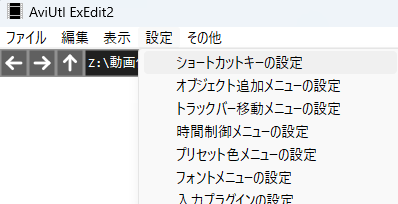
ショートカットの登録の仕方を解説です。まずは「設定」から「ショートカットキーの設定」を選択
一覧表が出てくるので「編集:オブジェクトを分割」(初期値:S)の右側(ショートカットキー列)をクリック

キーを入力してくださいと出るので、ここで「Q」を選択する

これで登録完了。

同じように「編集:オブジェクトを切り出して詰める」に「W」を設定する


ここでQとWに設定したのは、単純に連続して使うことが多いので押しやすいボタンに設定しただけなので、お好みでキーを設定してください。
カットしてみる
カットのやり方
では実際にカットしていきます
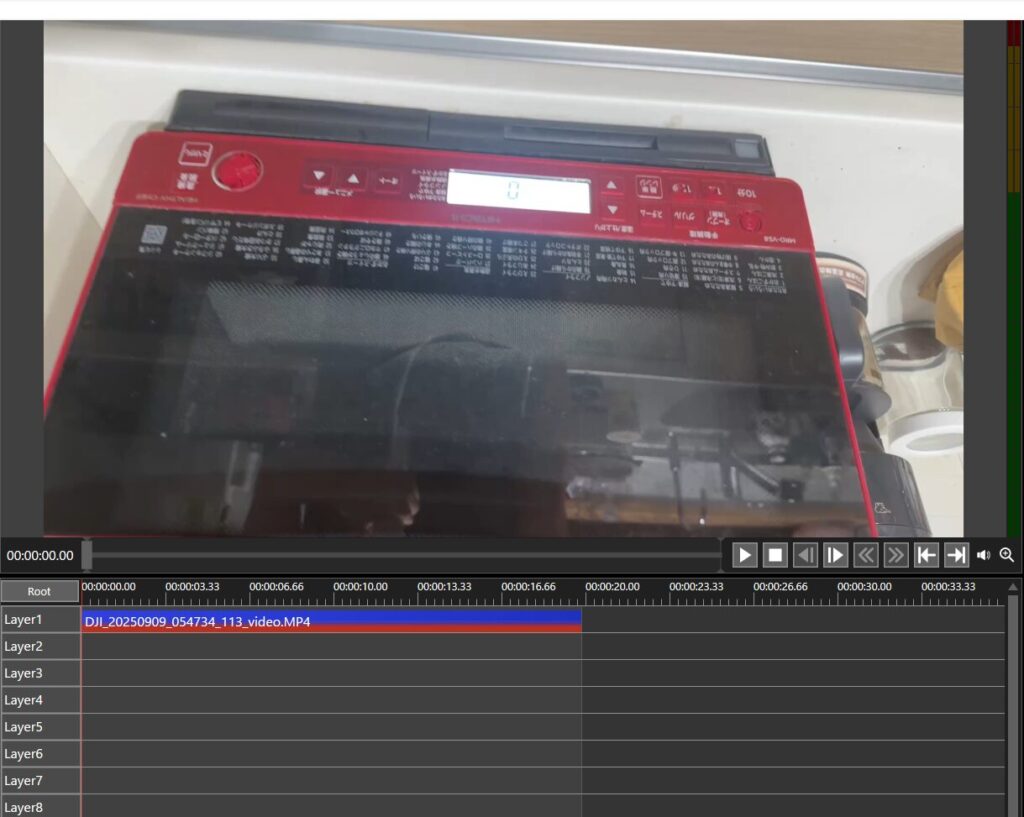
最初からまずは再生して、プレビューを動かします。このとき使用するのは「Space」です
- Space : 「プレビューの再生と停止」
Spaceを押すと再生が始まります
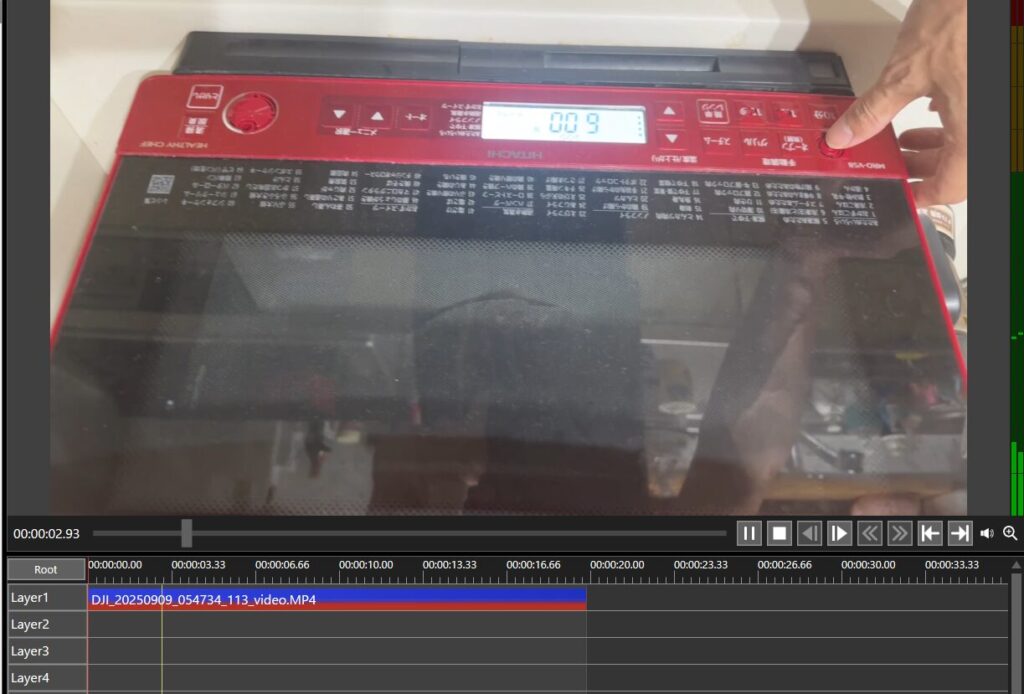
左側の赤線がスタートラインで黄色線が現在の再生位置です。ここでもう一度「Space」を押すと
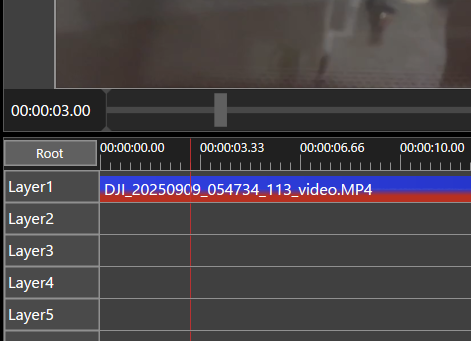
黄色い線が合ったところに赤い線:スタートラインが移動してきます。この赤い線がある位置で分割などの編集が可能になるので、ここでQを押すと分割することができるのですが、分割するには分割したいオブジェクトを選択する必要があるので、この動画ソースを一度クリックします。
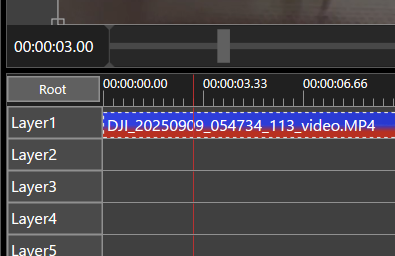
クリックすると、オブジェクトのが点線で囲まれます。これが、選択された状態になるので、ここでQ:分割です。
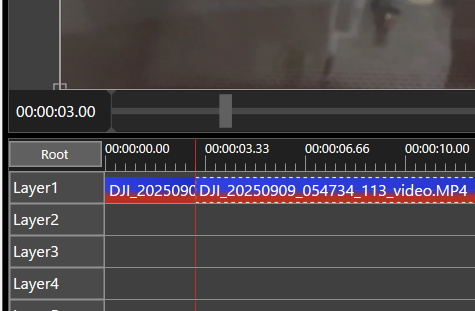
一つの動画が2つのオブジェクトに分割されました。
このままもう一度同じように再生と停止を行って、赤線を後ろに進めます
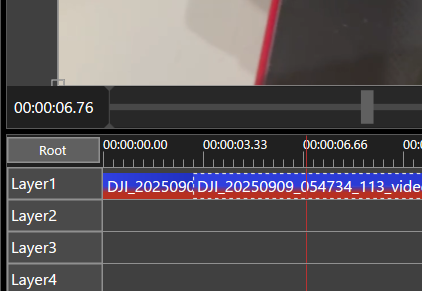
そしてQで分割
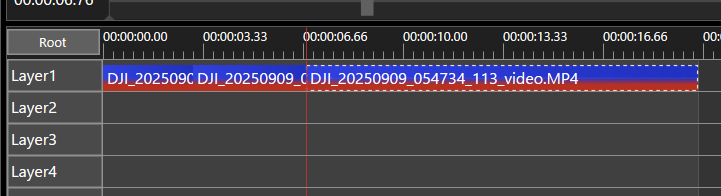
更に画像が分割されました。
不要部分の削除
次に不要部分を削除します。
今一つの動画を分割しましたが、大体の流れとしては
Space(再生)→Space(停止)→Q(分割)→Space(再生)→Space(停止)→Q分割
を今作業として進めました。ここで二回分割をしているわけなのですが、この分割作業として前半の分割は、いらない部分の開始点を、後半の分割はいらない部分の終了点をそれぞれ決めていることになります。
セリフ付きでこの工程を補足すると
「いらない部分を探すぜ~」→Space(再生)→「お、ここからいらないな」→Space(停止)→Q(分割)
→「どこまで消そうかな~」→Space(再生)→「あ、ここまで入らないな」→Space(停止)→Q分割
→「よしじゃあ、消すか」
というような流れです。逆にわかりにくい!?
なので、分割で挟まれた不要パートを削除したいのですが、ここで注意です
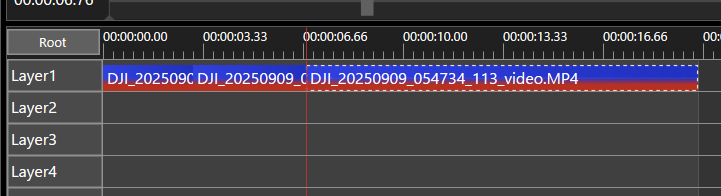
最後の分割をしたあとは、自動的に分割した後ろのオブジェクトが選択されています。
本来削除したい部分は分割した位置の直線のオブジェクトになりますので、削除対象の選択を変更する必要があります。
ここで、クリックして選んでもいいのですが、ショートカットキーとして、現在位置より左側のオブジェクトを選択する「,」のショートカットキーがあります。
「,」をクリック
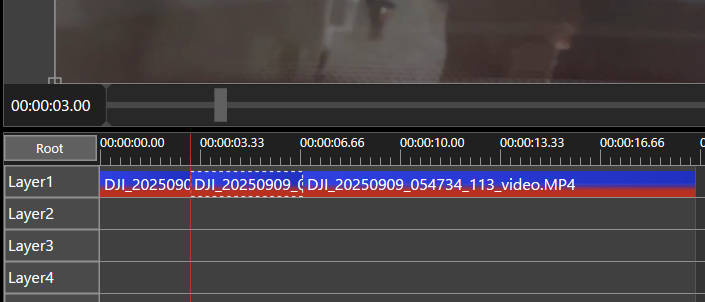
再生位置(赤い線)が動くとともに、真ん中のオブジェクトが選択されました。
この状態でショートカットキー「W」:オブジェクトを切り出して詰める を選択します
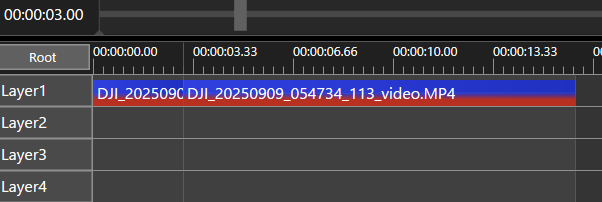
真ん中のオブジェクトが削除されて、後ろのオブジェクトが左詰めで移動してきました
これで一連のカット作業が終わります。
連続して作業する
あとは残りの部分も同様な方法で分割と削除を繰り返しますが、再度よく見てください
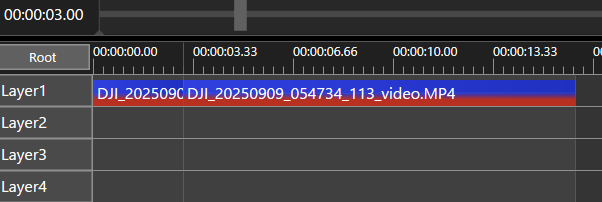
削除したあとは、オブジェクトの選択がどこもされていない状態になります。
なのでこのまま再生をしても分割の機能が生きないので、これから分割をする部分を選択する必要があります。
このときやはりクリックしてもいいですが、ショートカットキー「Tab」を使います。「Tab」は現在のフレームのオブジェクトを選択する機能になるので、これから再生される部分が選択できるようになります。
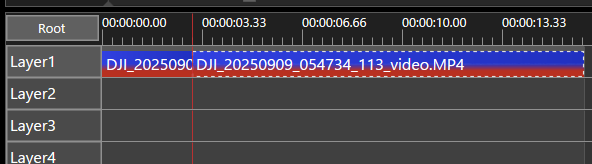
「Tab」を押すことで後ろのオブジェクトを選択することができました。
これで本当に一連の作業が一区切りになりますので、あとはここまでの作業を繰り返すだけです。
効率向上の方法【デバイス】使用
作業の手順
さて、操作だけを抜き出すと以下の工程になります
再生開始位置を決める→「Tab」:オブジェクトを選択→「Space」:再生→「Space」:停止
→「Q」:不要位置の開始点で分割→「Space」:再生→「Space」:停止
→「Q」:不要位置の終了点で分割→「,」:不要部分を選択→「W」:不要部分の削除
→「Tab」:オブジェクト選択・・・・・以下ループ
あとはもう無心でキーを叩いていくだけです。
マクロ化をする
実はこの工程は以下の下線部については作業者の意思・判断が不要な機械作業のパートになります
再生開始位置を決める→「Tab」:オブジェクトを選択→「Space」:再生→「Space」:停止
→「Q」:不要位置の開始点で分割→「Space」:再生→「Space」:停止
→「Q」:不要位置の終了点で分割→「,」:不要部分を選択→「W」:不要部分の削除
→「Tab」:オブジェクト選択・・・・・以下ループ
なのでこの「Q」→「,」→「W」→「Tab」の流れをマクロキーボードや入力支援ソフトに登録をしてしまうと、とても楽です。
ちなみに私はマクロキーボードを使用しています

こいつに以下のようにボタンを当てはめているので、左から順番に押していくだけで作業が完結するようにしています。
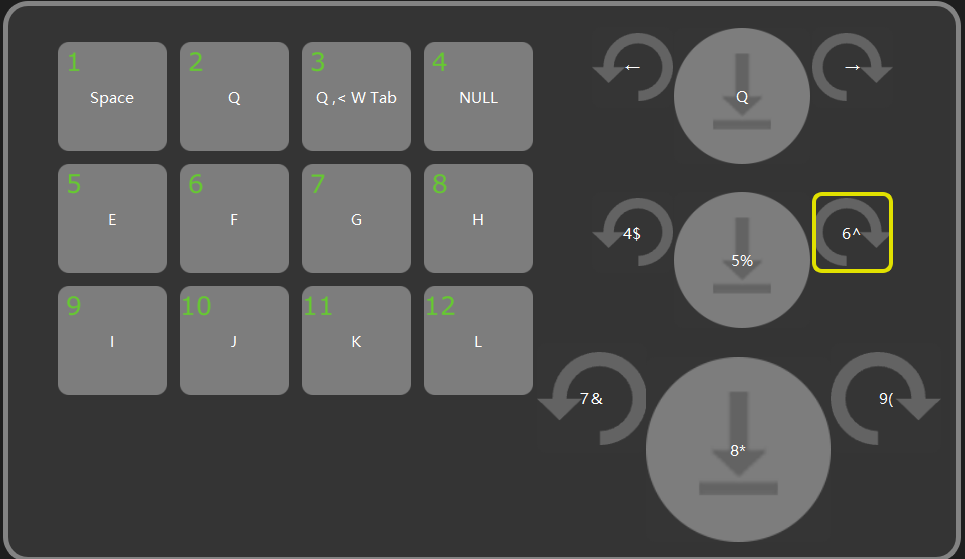
ちなみに私が使用しているデバイスには回転ノブがついています。一番上のノブを左に回すと、ショートカットキー「←」でフレームを少し左に動かす機能をつけています。逆も同様。
これは分割位置を決めたときに、もう少し手前のほうがいいときやもう少し先のほうがいいときに微調整するときに活用するものです。
まとめ
今回はAVIUTL2でカット編集をするときの私のやり方について紹介させていただきました。
カットするオブジェクトが動画が1レイヤーのみであればこの方法で簡単にザクザク切っていくことができると思いますので、ぜひ皆様もやってみていただき、感想など良ければお聞かせください!


コメント